Invoegtoepassingen beheren in het Microsoft 365-beheercentrum
Opmerking
Geïntegreerde apps is de aanbevolen en meest veelzijdige manier voor de meeste klanten om Office-invoegtoepassingen centraal te implementeren voor gebruikers en groepen binnen uw organisatie.
Met Office-invoegtoepassingen kunt u uw documenten aan uw persoonlijke voorkeur aanpassen en de manier waarop u toegang hebt tot informatie op het web stroomlijnen. Zie Uw Office-invoegtoepassing gaan gebruiken.
Nadat een globale beheerder of Exchange-beheerder invoegtoepassingen voor gebruikers in een organisatie heeft geïmplementeerd, kunnen ze invoegtoepassingen in- of uitschakelen, bewerken, verwijderen en de toegang tot de invoegtoepassingen beheren.
Zie Invoegtoepassingen implementeren in het beheercentrum voor meer informatie over het installeren van invoegtoepassingen vanuit het beheercentrum.
Statussen van invoegtoepassingen
Een invoegtoepassing kan de status Aan of Uit hebben.
| Status | Hoe de status optreedt | Impact |
|---|---|---|
|
Actief |
De beheerder heeft de invoegtoepassing geüpload en toegewezen aan gebruikers of groepen. |
Gebruikers en groepen die zijn toegewezen aan de invoegtoepassing, zien de invoegtoepassing in de desbetreffende clients. |
|
Uitgeschakeld |
De beheerder heeft de invoegtoepassing uitgeschakeld. |
Gebruikers en groepen die zijn toegewezen aan de invoegtoepassing, hebben niet langer toegang tot de invoegtoepassing. Als de status van de invoegtoepassing wordt gewijzigd in Actief, hebben de gebruikers en groepen opnieuw toegang tot de invoegtoepassing. |
|
Verwijderd |
De beheerder heeft de invoegtoepassing verwijderd. |
Gebruikers en groepen die zijn toegewezen aan de invoegtoepassing, hebben niet langer toegang tot de invoegtoepassing. |
Overweeg een invoegtoepassing te verwijderen als niemand deze meer gebruikt. Het uitschakelen van een invoegtoepassing kan bijvoorbeeld zinvol zijn als een invoegtoepassing alleen wordt gebruikt in bepaalde perioden van het jaar.
Een invoegtoepassing verwijderen
U kunt ook een geïmplementeerde invoegtoepassing verwijderen.
Ga in het beheercentrum naar de pagina Instellingen>Geïntegreerde apps .
Selecteer de geïmplementeerde invoegtoepassing en selecteer vervolgens het tabblad Configuratie .
Ga in het deelvenster Configuratie naarInvoegtoepassingenvoor geavanceerde instellingen>.
Selecteer de invoegtoepassing opnieuw in de lijst.
Kies Invoegtoepassing verwijderen. Verwijder de knop Invoegtoepassing in de rechterbenedenhoek.
Valideer uw selecties en kies Verwijderen.
Toegang tot invoegtoepassingen bewerken
Na de implementatie kunnen beheerders ook de gebruikerstoegang tot invoegtoepassingen beheren.
Ga in het beheercentrum naar de pagina Instellingen>Geïntegreerde apps .
Selecteer de geïmplementeerde invoegtoepassing.
Klik op Bewerken onder Wie heeft toegang.
Sla de wijzigingen op.
Downloads van invoegtoepassingen beheren door de Office Store in of uit te schakelen in alle apps (behalve Outlook)
Opmerking
De installatie van Outlook-invoegtoepassingen wordt beheerd via een ander proces.
Als organisatie wilt u mogelijk het downloaden van Office-invoegtoepassingen vanuit de Office Store beheren. Dit kan worden gebruikt om ervoor te zorgen dat gebruikers binnen uw organisatie de voordelen kunnen krijgen van alle Office-invoegtoepassingen, of alleen de door de organisatie goedgekeurde invoegtoepassingen kunnen worden geïmplementeerd met gecentraliseerde implementatie.
Het ophalen van invoegtoepassingen in- of uitschakelen
Ga in het beheercentrum naar de pagina Instellingen>Organisatie-instellingen .
Selecteer Apps en services die eigendom zijn van de gebruiker.
Schakel de optie in of uit om gebruikers toegang tot de Office Store toe te staan of te voorkomen.
Opties die beschikbaar zijn in niet-educatieve tenants:
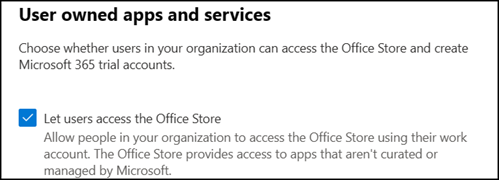
Beschikbare opties in educatieve tenants:
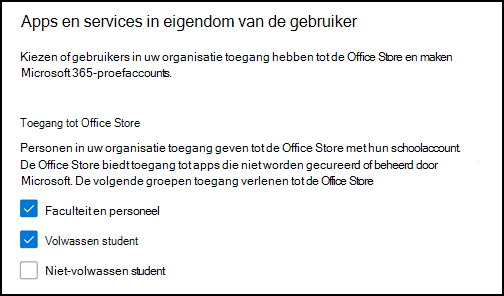
De licentiegegevens van de gebruiker worden gebruikt om te definiëren of een gebruiker een faculteit/personeel of een student is, samen met de eigenschap Leeftijdsgroep om te controleren of de student een volwassene is of niet. Een gebruiker die geen onderwijslicentie heeft, is opgenomen in de gebruikersgroep faculteit, personeel en andere niet-studentgebruikers .
Opmerking
Zie voor meer informatie:
Dit bepaalt de mogelijkheid van alle gebruikers om de volgende invoegtoepassingen uit de store te verkrijgen.
- Invoegtoepassingen voor Word, Excel en PowerPoint 2016:
- Windows
- Mac
- Kantoor
- Invoegtoepassingen in Microsoft 365
Wanneer u de toegang tot de Office Store uitschakelt, ziet een gebruiker die toegang probeert te krijgen tot de store het volgende bericht: Office Store niet beschikbaar. Helaas heeft uw organisatie de toegang tot de Office Store uitgeschakeld. Neem contact op met uw beheerder om toegang te krijgen tot de store.
Opmerking
Overnames zijn mogelijk nog steeds mogelijk vanuit AppSource, maar de gebruiker kan de invoegtoepassing niet starten of gebruiken in de client. Hiermee wordt niet voorkomen dat een beheerder Gecentraliseerde implementatie gebruikt om invoegtoepassingen vanuit Office Store toe te wijzen.
Ondersteuning voor het in-/uitschakelen van de Office Store is beschikbaar in de volgende versies:
Windows: 16.0.9001 - momenteel beschikbaar.
Mac: 16.10.18011401: momenteel beschikbaar.
iOS: 2.9.18010804: momenteel beschikbaar.
Het web : momenteel beschikbaar.
Om te voorkomen dat een gebruiker zich aanmeldt met een Microsoft-account, kunt u ervoor zorgen dat er alleen kan worden aangemeld met het account van de organisatie. Zie Identiteit, verificatie en autorisatie in Office 2016 voor meer informatie.
Opmerking
Als u verhindert dat gebruikers toegang hebben tot de Office Store, kunnen ze ook Office-invoegtoepassingen sideloaden voor testen vanuit een netwerkshare.
Meer informatie over de eindgebruikerservaring met invoegtoepassingen
Nadat u een invoegtoepassing hebt geïmplementeerd, kunnen uw eindgebruikers deze gaan gebruiken in hun Office-toepassingen. De invoegtoepassing wordt weergegeven op alle platforms die door de invoegtoepassing worden ondersteund. Zie Uw Office-invoegtoepassing gaan gebruiken.
Als de invoegtoepassing invoegtoepassingsopdrachten ondersteunt, worden de opdrachten weergegeven op het lint. In het volgende voorbeeld wordt de opdracht Bronvermelding zoeken weergegeven voor de invoegtoepassing Bronvermeldingen.
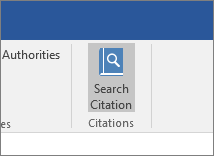
Als de geïmplementeerde invoegtoepassing geen ondersteuning biedt voor opdrachten van de invoegtoepassing of als u alle geïmplementeerde invoegtoepassingen wilt weergeven, kunt u ze weergeven via Mijn invoegtoepassingen.
In Word 2016, Excel 2016 of PowerPoint 2016
Selecteer Mijn invoegtoepassingen invoegen>.
Selecteer het tabblad Beheerd door beheerder in het venster Office-invoegtoepassingen.
Dubbelklik op de invoegtoepassing die u eerder hebt geïmplementeerd (in dit voorbeeld Bronvermeldingen).
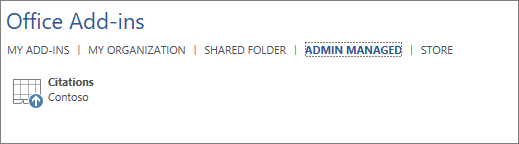
In Outlook
Selecteer op het lint Startde optie Invoegtoepassingen ophalen.

Selecteer Beheerd door beheerder in het linkernavigatievenster.
Verwante onderwerpen
Minderjarigen en het verkrijgen van invoegtoepassingen uit de Microsoft Store
Feedback
Binnenkort beschikbaar: In de loop van 2024 zullen we GitHub-problemen geleidelijk uitfaseren als het feedbackmechanisme voor inhoud en deze vervangen door een nieuw feedbacksysteem. Zie voor meer informatie: https://aka.ms/ContentUserFeedback.
Feedback verzenden en weergeven voor